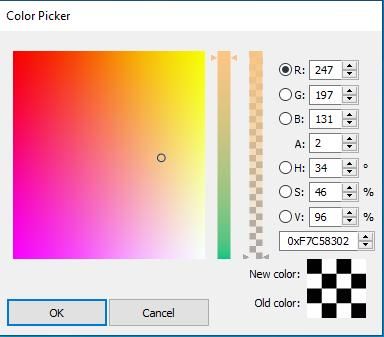Mẹo Làm Trong Suốt Thanh Taskbar Win 10 Cực Đơn Giản
Mẹo Làm Trong Suốt Thanh Taskbar Win 10 Cực Đơn Giản

Đừng để việc sử dụng máy tính hàng ngày của bạn chỉ quanh quẩn theo những mặc định của Windows, hãy làm mới hơn giao diện hơn với cách làm trong suốt thanh taskbar Win 10 cực đơn giản mà Kim Long Center chia sẻ trong bài viết dưới đây nhé.
Trong Windows 10, thanh taskbar sẽ có màu sắc tùy thuộc vào hình nền của máy tính. Vậy nếu muốn đổi màu thanh taskbar hay thậm chí là “hô biến” thanh taskbar trong suốt thì làm sao? Cùng thực hiện ngay với 2 cách dưới đây:
Hướng dẫn hướng dẫn làm trong suốt thanh taskbar Win 10 bằng App TranslucentTB.
Bước 1: Tại thanh tìm kiếm của Windows 10, các bạn gõ “Store” để mở Microsoft Store.
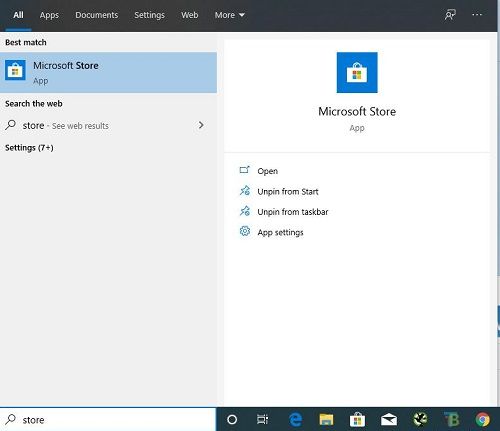
Mở Microsoft Store
Bước 2: Tìm và tải về app làm trong suốt thanh taskbar Win 10 là TranslucentTB.

Tìm và tải app TranslucentTB
Bước 3: Click Get => Launch để tải về.
Một hộp thoại xác nhận sẽ mở ra, tại đây bạn chọn Yes.
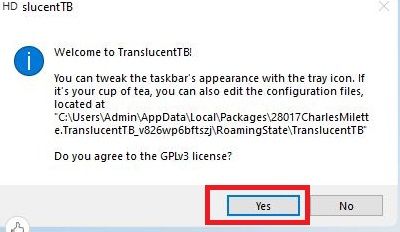
Tiến hành tải app làm trong suốt thanh taskbar Win 10 về máy
Bước 4: Sau khi tải xong thì trên thanh taskbar sẽ hiển thị biểu tượng của phần mềm làm trong suốt taskbar Win 10.
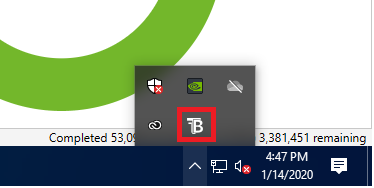
Biểu tượng app trên taskbar
Để làm cho thanh taskbar trong suốt win 10, bạn click vào biểu tượng và chọn Regular => Clear.
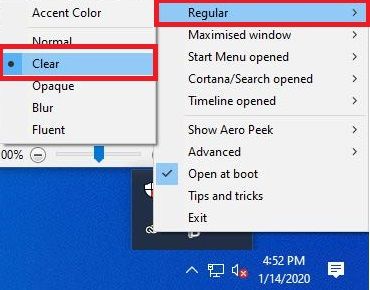
Click Clear để làm cho thanh taskbar trong suốt
Lúc này thanh taskbar sẽ trở nên trong suốt nhìn khá rất đẹp mắt như hình dưới đây:

Thanh taskbar đã trong suốt
Ngoài khả năng làm thanh taskbar trong suốt Win 10, app TranslucentTB còn có nhiều hiệu ứng khác như:
- • Click Regular => Accent Color: bạn có thể tùy chọn màu cho thanh taskbar.

- Bạn có thể chọn màu sắc bất kì cho thanh taskbar
- • Regular => Normal: chuyển thanh taskbar về màu sắc bình thường là màu đen.
- • Click Regular => Blur: màu mờ thanh taskbar.
- • Click Regular => Fluent: màu thanh taskbar sẽ tương thích với màu của hình nền.
Cách làm trong suốt thanh taskbar Win 10 không cần phần mềm
Nếu như bạn không thích tải app làm thanh taskbar trong suốt Win 10 từ Microsoft, bạn có thể tải TranslucentTB từ website tại đây.
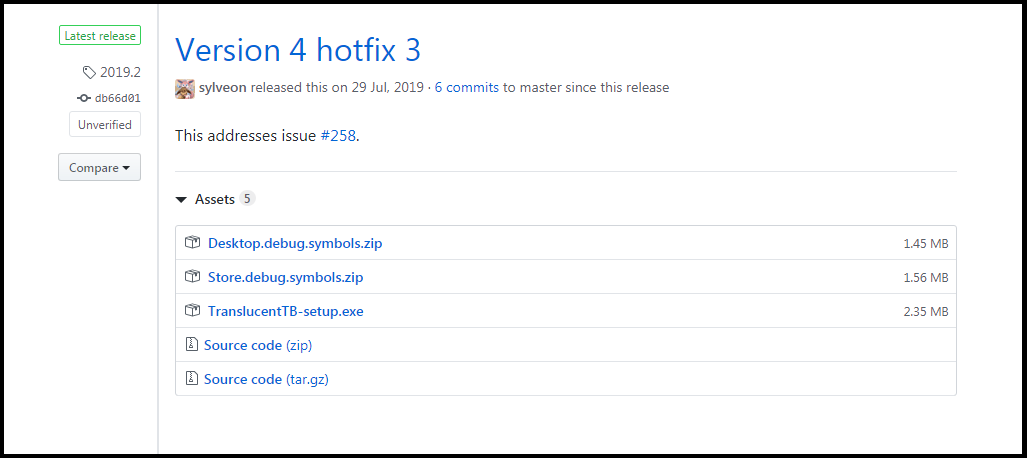
Tải công cụ làm trong suốt thanh taskbar từ website
Sau khi tải về, app có thể ở dưới dạng file nén hoặc không. Nếu có thì bạn giải nén như bình thường và cách sử dụng cũng tương tự như mình hướng dẫn ở trên.
Kết
Như vậy là Kim Long Center vừa giới thiệu đến các bạn 2 cách làm trong suốt thanh taskbar Win 10 cực kì đơn giản. Hãy thử làm mới máy tính của mình ngay với sự thay đổi màu sắc của thanh taskbar nhé, nhất là các bạn hay sử dụng laptop văn phòng HP, Dell,…thì những thủ thuật nhỏ này giúp bạn sử dụng máy đỡ nhàm chán hơn đấy.
Chúc các bạn thực hiện thành công.
Xem thêm:
|| Cách tăng tốc độ mạng Windows 10
|| Hướng dẫn tắt màn hình đăng nhập Windows 10.
|| Hướng dẫn tắt OneDrive trên Windows 10 hoàn toàn.
- Share CrocoBlock key trọn đời Download Crocoblock Free
- Cung cấp tài khoản nghe nhạc đỉnh cao Tidal Hifi – chất lượng âm thanh Master cho anh em mê nhạc.
- Những phần mềm thi trắc nghiệm trên máy tính miễn phí
- Hàm Lấy Ký Tự Bất Kỳ – Xử Lý Chuỗi Đơn Giản Trong Excel 365, Excel 2019, Excel 2016, Excel 2013, Excel 2010, Excel 2007, Excel 2003 Và Google Sheets
- Điện thoại Samsung chạy chậm thì làm cách nào để chạy nhanh hơn?
- 3 Cách Khôi Phục Tin Nhắn SMS Trên Điện Thoại Hiệu Quả
- Cách tăng dung lượng miễn phí cho Dropbox (mới nhất)
Bài viết cùng chủ đề:
-
Hỏi đáp: ăn chay ăn trứng gà công nghiệp có được không
-
Sửa lỗi mã hóa ký tự bị hỏng, bị lỗi trên Word 2019, 2016, 2013, 2010
-
10 Chuyện Tâm linh có thật – Nơi thế giới vô hình huyền bí
-
100+ Hình nền, ảnh Anime nữ cute girl, dễ thương máy tính, điện thoại
-
Hướng dẫn xử lý lỗi iphone 6 plus không nhận vân tay
-
Perfect Money là gì? Hướng dẫn sử dụng PM mới nhất 05/10/2021
-
Làm Sim Sinh Viên,Chuyển đổi gói cước Viettel,Vinaphone,Mobile tại simredep.vn
-
Bí quyết bắt Pokemon không cần di chuyển
-
Những phim có cảnh sex trần trụi bị cấm phát hành trên thế giới
-
Mạch đếm sản phẩm dùng cảm biến hồng ngoại – Học Điện Tử
-
6 Mẹo dân gian chữa rướn ở trẻ sơ sinh khi ngủ tự nhiên an toàn
-
Sao kê tài khoản ngân hàng ACB-những điều cần biết
-
Acer Iconia B1-723 – Chính hãng | Thegioididong.com
-
Cách khắc phục lỗi Voz không vào được bạn không nên bỏ qua
-
Tắt mở màn hình iPhone cực nhanh, không cần phím cứng – Fptshop.com.vn
-
[SỰ THẬT] Review bột cần tây mật ong Motree có tốt không?